Apple Watchの低電力モードを理解する
watchOS 9では、Apple Watchの熱心なユーザーは、AppleによるとApple Watchのバッテリー寿命を効果的に2倍にすることができるまったく新しい低電力モードを利用することができます。ローパワーモードをオンにすると、ローパワーモードが有効なときにiPhoneがApple Watchの範囲内にある場合、Apple Watchは1回の充電で通常の使用で最大36時間持つようになります。
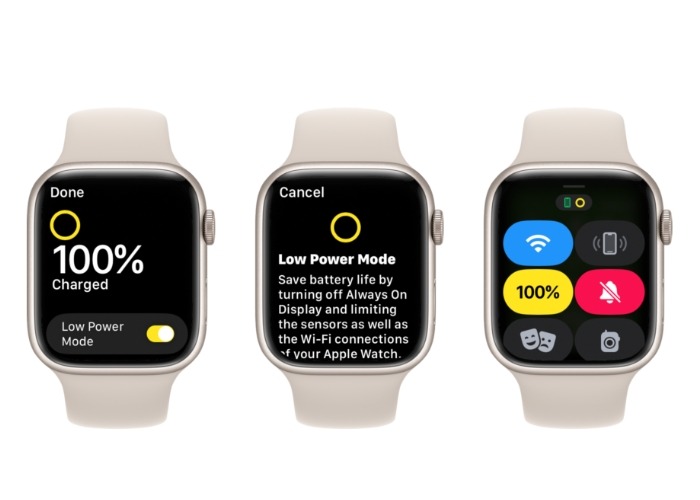
ローパワーモードとパワーリザーブモードの比較
ローパワーモード。
- 手動で有効化する必要があります。
- 現在時刻、ウォッチフェイス、アプリ、その他のコア機能にはアクセス可能なままです。
- 一部のバックグラウンド処理、センサーデータ収集、その他の機能は一時的に無効になります。
**パワーリザーブモード
- 手動で切り替える必要があります。
- Apple Watchのバッテリー残量が1%以下になると自動的に有効になります。
- サイドボタンを押すと、現在の時刻のみが表示されます。
- パワーリザーブモード中は、iPhoneとの通信ができなくなります。
watchOS 9 で低電力モードに対応する Apple Watch のモデル
以下のモデルのApple Watchは、watchOS 9にアップデートすることでローパワーモードに対応します。実際のバッテリー寿命は、バッテリー年齢や平均的な使用状況によって異なる場合があります。
- Apple Watch Series 4
- Apple Watch Series 5
- Apple Watch SE (第1世代および第2世代)
- Apple Watch Series 6
- Apple Watch Series 7
- アップルウォッチ・シリーズ8
- Apple Watch Ultra
低電力モードが有効なときに一時的に使用できない機能
低消費電力モードの有効化にはコストがかかります。この新しいモードは、Apple Watchの平均使用時間と待機効率を向上させますが、いくつかの特徴的な機能や性能を無効にすることで実現しています。Apple Watchをフルに活用したい人にとって、低消費電力モードは常に有効にしておきたい機能ではないことは確かです。低消費電力モードが無効にするすべての機能の完全なリストは、次のとおりです。
- 常時点灯ディスプレイ(AOD)
- インスタント通知と緊急アラート
- Wi-Fiおよび携帯電話への持続的な接続
- バックグラウンドでの心拍数測定
- 不規則な心拍数の通知
- 血中酸素測定
- ワークアウトの自動開始
低消費電力モードを有効にする方法
低電力モードを切り替える最も簡単な方法は、コントロールセンターを使用することです。この方法を使って、その場でバッテリー寿命を節約する方法をご紹介します。
- Apple Watchのウォッチフェイスから、ディスプレイの下から上にスワイプして、コントロールセンターを表示します。
 ウォッチフェイスでない場合は、ディスプレイの下部を指でタップして保持し、すぐに上にスワイプすると、アプリケーション内からコントロールセンターを起動できます。
ウォッチフェイスでない場合は、ディスプレイの下部を指でタップして保持し、すぐに上にスワイプすると、アプリケーション内からコントロールセンターを起動できます。
 2. 現在のバッテリー残量が表示されている楕円形のアイコンをタップすると、フルスクリーンのバッテリー残量ウィジェットが表示されます。
2. 現在のバッテリー残量が表示されている楕円形のアイコンをタップすると、フルスクリーンのバッテリー残量ウィジェットが表示されます。
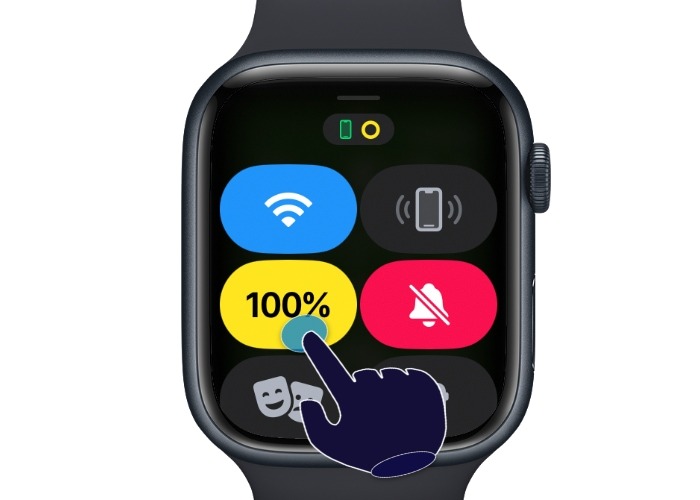 3. “低電力モード “と書かれたテキストの右側にあるスイッチをタップしてください。
3. “低電力モード “と書かれたテキストの右側にあるスイッチをタップしてください。
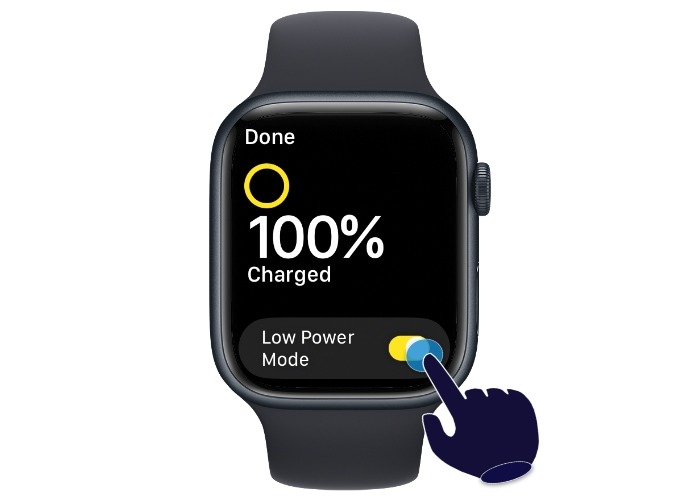 4. デジタルクラウンまたは指で低電力モードのスプラッシュ画面をスクロールし、以下の3つのボタンを表示させます。電源を入れる」、「電源を入れる…」、「解除」の3つのボタンを表示します。
4. デジタルクラウンまたは指で低電力モードのスプラッシュ画面をスクロールし、以下の3つのボタンを表示させます。電源を入れる」、「電源を入れる…」、「解除」の3つのボタンを表示します。
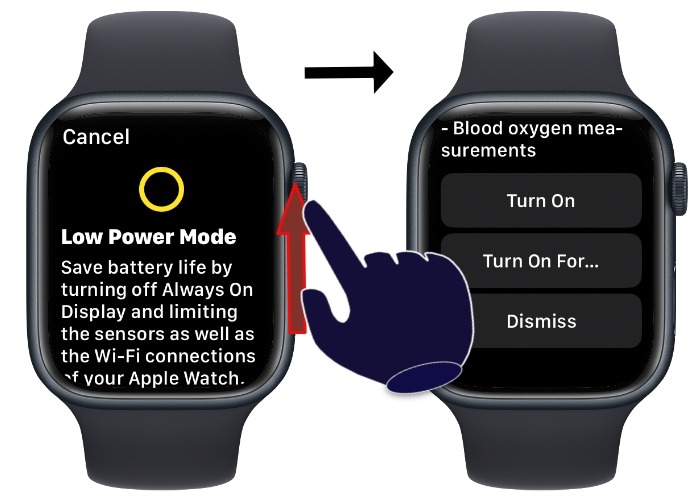 5. 低電力モードを即座に有効にする場合は、「オン」と書かれたボタンを選択します。低電力モードの設定画面を終了したい場合は、「解除」をタップしてください。
5. 低電力モードを即座に有効にする場合は、「オン」と書かれたボタンを選択します。低電力モードの設定画面を終了したい場合は、「解除」をタップしてください。
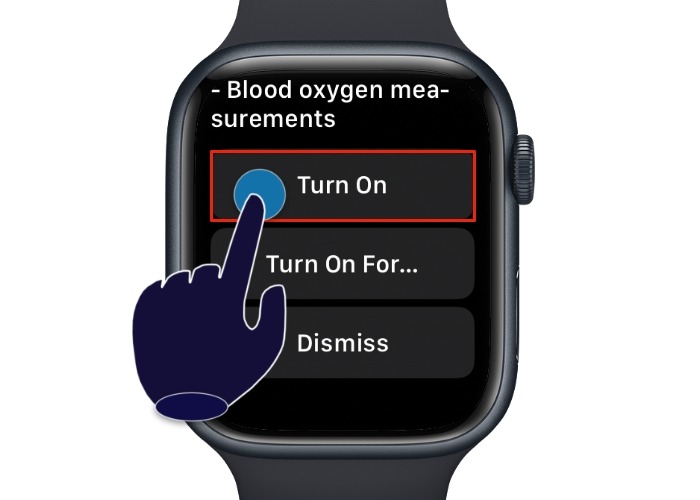
低電力モードが有効なときの見分け方
Apple Watchで低電力モードが有効になると、ウォッチフェイスを見ながらディスプレイの上部を中心に黄色で縁取られた中空円形のインジケータが表示されます。このインジケータは、アプリケーションがアクティブなときに、現在時刻の左側に直接表示されます。
低電力モードを無効にする方法
健康やウェルネスの主要なトラッキング機能など、より高度なApple Watchの機能にアクセスする必要がある場合は、コントロールセンターを使用して低電力モードを速やかに無効にすることができます。
- コントロールセンターをトグルして、現在のバッテリーパーセントが表示されている黄色い楕円形のアイコンをタップします。
 2. 低電力モード」と書かれたテキストの右側にあるスイッチをタップします。スイッチの塗りつぶしの色がグレーに変わり、ローパワーモードが正常に無効になったことが示されます。
2. 低電力モード」と書かれたテキストの右側にあるスイッチをタップします。スイッチの塗りつぶしの色がグレーに変わり、ローパワーモードが正常に無効になったことが示されます。
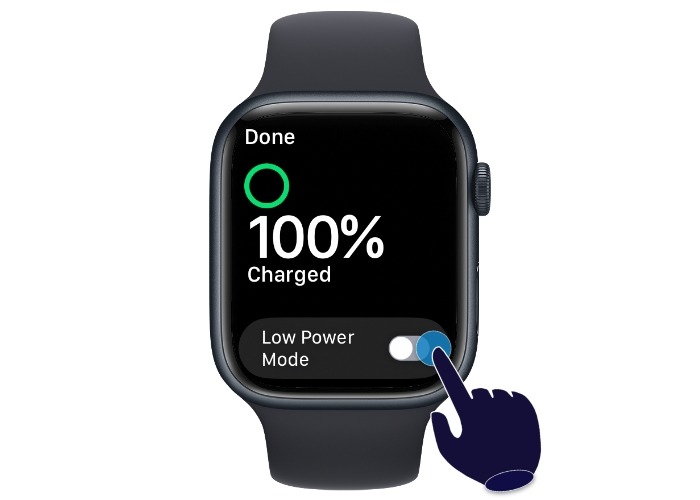
ローパワーモードを予約する方法
充電器を使用できない長距離移動の場合、最大で数日間連続して低電力モードを有効にするようにスケジュールを設定することができます。
- 低電力モードを有効にする方法」で示した低電力モードのスプラッシュスクリーンにアクセスした後、オプションのリストから「オンにしておく」というラベルの付いたボタンを選択します。
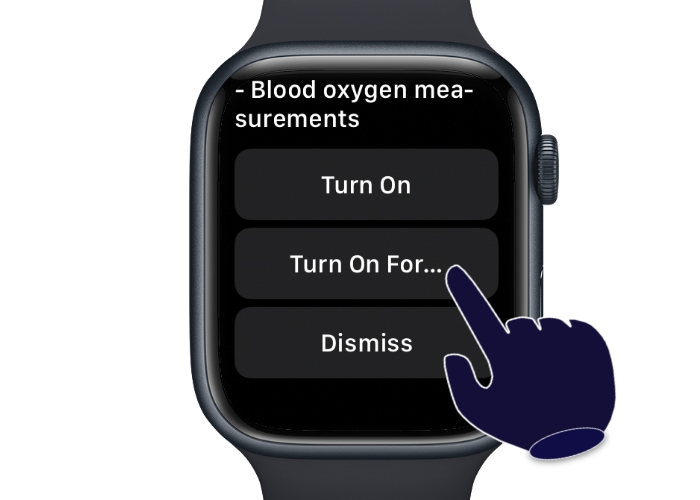 2. 次の画面で、低電力モードを1日、2日、3日のいずれかに分けて有効にするか選択します。
2. 次の画面で、低電力モードを1日、2日、3日のいずれかに分けて有効にするか選択します。
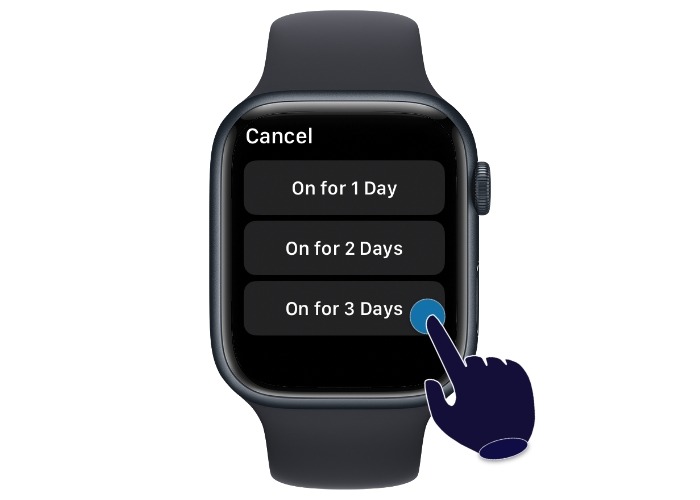
よくある質問
低電力モードを有効にしても、アクティビティアプリでリングを閉じることはできますか?
はい、できます。Appleによると、低消費電力モードがオンになっていても、アクティビティトラッキングや落下検知を含むコアフィットネストラッキングと安全機能は有効なままだそうです。
低消費電力モードにアクセスするために、コントロールセンターの代わりになるものはありますか?
Apple Watchの設定アプリから低電力モードにアクセスすることもできます。設定 -> バッテリー -> 低消費電力モード” に移動します。このワークフローは、すでにホーム画面にいる場合、または設定アプリでバッテリーの健康状態を確認し終えた後に便利です。
watchOS 9とApple Watchハードウェアの他の新機能は何ですか?
watchOS 9では、ランニングの接地時間や、様々なアクティビティの追跡可能な心拍数ゾーンなど、ワークアウトのためのメトリックが拡張されています。心房細動の履歴などのウェルネス機能と並んで、新しいApple Watch Series 8は、体温センサーの導入により、女性の健康のための画期的な革新を解き放ちます。 もっと知りたい方は、iPhone 14ラインアップ、Apple Watch Series 8、Apple Watch SE(第2世代)、Apple Watch Ultraの詳細を説明した「遠征」Appleイベントのレポを見てみてください。
画像提供:Luke Chesser すべてのスクリーンショットはBrahm Shankが撮影しました。